- File Extension CRYPTED
- Dateiendung CRYPTED
- Extensi├│n De Archivo CRYPTED
- Rozszerzenie Pliku CRYPTED
- Estensione CRYPTED
- CRYPTEDµïíÕ╝ÁÕ¡É
- Extension De Fichier CRYPTED
- CRYPTED Filformat
- Filendelsen CRYPTED
- Fil CRYPTED
- ðáð░ÐüÐêð©ÐÇðÁð¢ð©ðÁ Ðäð░ð╣ð╗ð░ CRYPTED
- Bestandsextensie CRYPTED
- Extensão Do Arquivo CRYPTED
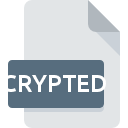
Dateiendung CRYPTED
WinOptimizer Encrypted Format
-
DeveloperAshampoo
-
Category
-
Popularität2.7 (7 votes)
Was ist CRYPTED-Datei?
CRYPTED ist eine Dateiendung, die h├ñufig mit WinOptimizer Encrypted Format -Dateien verkn├╝pft ist. Die Spezifikation WinOptimizer Encrypted Format wurde von Ashampoo erstellt. Dateien mit der Endung CRYPTED k├Ânnen von Programmen verwendet werden, die f├╝r die Plattform Windows vertrieben werden. Die Datei "CRYPTED" geh├Ârt zur Kategorie "Verschl├╝sselte Dateien", genau wie die in unserer Datenbank aufgelisteten Dateinamenerweiterungen "236". Ashampoo WinOptimizer ist mit Abstand das am h├ñufigsten verwendete Programm f├╝r die Arbeit mit CRYPTED-Dateien. Auf der offiziellen Website von Ashampoo GmbH & Co. KG developer finden Sie nicht nur detaillierte Informationen zur Software Ashampoo WinOptimizer, sondern auch zu CRYPTED und anderen unterst├╝tzten Dateiformaten.
Programme die die Dateieendung CRYPTED unterst├╝tzen
Unten finden Sie eine Tabelle mit Programmen, die CRYPTED-Dateien unterst├╝tzen. Dateien mit dem Suffix CRYPTED k├Ânnen auf jedes mobile Ger├ñt oder auf jede Systemplattform kopiert werden. M├Âglicherweise k├Ânnen sie jedoch nicht ordnungsgem├ñ├ƒ auf dem Zielsystem ge├Âffnet werden.
Wie soll ich die CRYPTED Datei ├Âffnen?
Probleme beim Zugriff auf CRYPTED k├Ânnen verschiedene Ursachen haben. Positiv zu vermerken ist, dass die am h├ñufigsten auftretenden Probleme im Zusammenhang mit WinOptimizer Encrypted Format dateien nicht komplex sind. In den meisten F├ñllen k├Ânnen sie ohne Unterst├╝tzung eines Spezialisten schnell und effektiv angegangen werden. Die nachstehende Liste f├╝hrt Sie durch die Behebung des aufgetretenen Problems.
Schritt 1. Holen Sie sich die Ashampoo WinOptimizer
 Die h├ñufigste Ursache, die verhindert, dass Benutzer ROZ-Dateien ├Âffnen, ist, dass auf dem System des Benutzers kein Programm installiert ist, das ROZ-Dateien verarbeiten kann. Die L├Âsung f├╝r dieses Problem ist sehr einfach. Laden Sie Ashampoo WinOptimizer herunter und installieren Sie es auf Ihrem Ger├ñt. Oben auf der Seite befindet sich eine Liste mit allen Programmen, die nach den unterst├╝tzten Betriebssystemen gruppiert sind. Die sicherste Methode zum Herunterladen von Ashampoo WinOptimizer ist das Aufrufen der Entwickler-Website (Ashampoo GmbH & Co. KG) und das Herunterladen der Software ├╝ber die angegebenen Links.
Die h├ñufigste Ursache, die verhindert, dass Benutzer ROZ-Dateien ├Âffnen, ist, dass auf dem System des Benutzers kein Programm installiert ist, das ROZ-Dateien verarbeiten kann. Die L├Âsung f├╝r dieses Problem ist sehr einfach. Laden Sie Ashampoo WinOptimizer herunter und installieren Sie es auf Ihrem Ger├ñt. Oben auf der Seite befindet sich eine Liste mit allen Programmen, die nach den unterst├╝tzten Betriebssystemen gruppiert sind. Die sicherste Methode zum Herunterladen von Ashampoo WinOptimizer ist das Aufrufen der Entwickler-Website (Ashampoo GmbH & Co. KG) und das Herunterladen der Software ├╝ber die angegebenen Links.
Schritt 2. Vergewissern Sie sich, dass Sie die neueste Version von Ashampoo WinOptimizer haben.
 Wenn die Probleme beim ├ûffnen von CRYPTED-Dateien auch nach der Installation von Ashampoo WinOptimizer bestehen bleiben, ist die Software m├Âglicherweise veraltet. ├£berpr├╝fen Sie auf der Website des Entwicklers, ob eine neuere Version von Ashampoo WinOptimizer verf├╝gbar ist. Es kann auch vorkommen, dass Software-Ersteller durch Aktualisieren ihrer Anwendungen die Kompatibilit├ñt mit anderen, neueren Dateiformaten hinzuf├╝gen. Dies kann eine der Ursachen sein, warum CRYPTED-Dateien nicht mit Ashampoo WinOptimizer kompatibel sind. Die neueste Version von Ashampoo WinOptimizer ist abw├ñrtskompatibel und unterst├╝tzt Dateiformate, die von ├ñlteren Versionen der Software unterst├╝tzt werden.
Wenn die Probleme beim ├ûffnen von CRYPTED-Dateien auch nach der Installation von Ashampoo WinOptimizer bestehen bleiben, ist die Software m├Âglicherweise veraltet. ├£berpr├╝fen Sie auf der Website des Entwicklers, ob eine neuere Version von Ashampoo WinOptimizer verf├╝gbar ist. Es kann auch vorkommen, dass Software-Ersteller durch Aktualisieren ihrer Anwendungen die Kompatibilit├ñt mit anderen, neueren Dateiformaten hinzuf├╝gen. Dies kann eine der Ursachen sein, warum CRYPTED-Dateien nicht mit Ashampoo WinOptimizer kompatibel sind. Die neueste Version von Ashampoo WinOptimizer ist abw├ñrtskompatibel und unterst├╝tzt Dateiformate, die von ├ñlteren Versionen der Software unterst├╝tzt werden.
Schritt 3. Weisen Sie Ashampoo WinOptimizer zu CRYPTED-Dateien
Wenn Sie die neueste Version von Ashampoo WinOptimizer installiert haben und das Problem weiterhin besteht, wählen Sie sie als Standardprogramm für die Verwaltung von CRYPTED auf Ihrem Gerät aus. Die Methode ist recht einfach und variiert kaum zwischen den Betriebssystemen.

So ändern Sie das Standardprogramm in Windows
- Klicken Sie mit der rechten Maustaste auf die Datei CRYPTED und wählen Sie die Option
- W├ñhlen Sie ÔåÆ
- W├ñhlen Sie schlie├ƒlich suchen, zeigen Sie auf den Ordner, in dem Ashampoo WinOptimizer installiert ist, aktivieren Sie das Kontrollk├ñstchen Immer mit diesem Programm CRYPTED-Dateien ├Âffnen und best├ñtigen Sie Ihre Auswahl, indem Sie auf klicken

So ändern Sie das Standardprogramm in Mac OS
- Wählen Sie im Dropdown-Menü, auf das Sie durch Klicken auf die Datei mit der Dateiendung CRYPTED zugreifen, die Option
- Suchen Sie die Option - klicken Sie auf den Titel, falls dieser ausgeblendet ist
- Wählen Sie aus der Liste das entsprechende Programm aus und bestätigen Sie mit
- Abschließend wird eine Diese Änderung wird auf alle Dateien mit der Dateiendung. CRYPTED angewendet. Die Meldung sollte angezeigt werden. Klicken Sie auf die Schaltfläche , um Ihre Auswahl zu bestätigen.
Schritt 4. Überprüfen Sie die ROZ auf Fehler
Sie haben die in den Punkten 1-3 aufgef├╝hrten Schritte genau befolgt, aber das Problem ist immer noch vorhanden? Sie sollten ├╝berpr├╝fen, ob die Datei eine richtige CRYPTED-Datei ist. Probleme beim ├ûffnen der Datei k├Ânnen aus verschiedenen Gr├╝nden auftreten.

1. Überprüfen Sie die CRYPTED-Datei auf Viren oder Malware
Sollte es passieren, dass das CRYPTED mit einem Virus infiziert ist, kann dies die Ursache sein, die Sie daran hindert, darauf zuzugreifen. Scannen Sie die Datei sofort mit einem Antivirenprogramm oder scannen Sie das gesamte System, um sicherzustellen, dass das gesamte System sicher ist. CRYPTED-Datei ist mit Schadprogrammen infiziert? Befolgen Sie die von Ihrer Antivirensoftware vorgeschlagenen Schritte.
2. Stellen Sie sicher, dass die Datei mit der Dateiendung CRYPTED vollständig und fehlerfrei ist
Wenn die CRYPTED-Datei von einer anderen Person an Sie gesendet wurde, bitten Sie diese Person, die Datei erneut an Sie zu senden. Es ist m├Âglich, dass die Datei nicht ordnungsgem├ñ├ƒ auf einen Datenspeicher kopiert wurde und unvollst├ñndig ist und daher nicht ge├Âffnet werden kann. Es kann vorkommen, dass der Download der Datei mit der Endung CRYPTED unterbrochen wurde und die Dateidaten fehlerhaft sind. Laden Sie die Datei erneut von derselben Quelle herunter.
3. Stellen Sie sicher, dass Sie ├╝ber die entsprechenden Zugriffsrechte verf├╝gen
Es besteht die M├Âglichkeit, dass nur Benutzer mit ausreichenden Systemberechtigungen auf die betreffende Datei zugreifen k├Ânnen. Wechseln Sie zu einem Konto, f├╝r das Berechtigungen erforderlich sind, und versuchen Sie erneut, die Datei WinOptimizer Encrypted Format zu ├Âffnen.
4. Überprüfen Sie, ob Ihr System die folgenden Anforderungen erfüllt: Ashampoo WinOptimizer
Die Betriebssysteme stellen m├Âglicherweise gen├╝gend freie Ressourcen fest, um die Anwendung auszuf├╝hren, die CRYPTED-Dateien unterst├╝tzt. Schlie├ƒen Sie alle laufenden Programme und versuchen Sie, die Datei CRYPTED zu ├Âffnen.
5. Stellen Sie sicher, dass Sie die neuesten Treiber, Systemupdates und Patches installiert haben
Das aktuelle System und die aktuellen Treiber machen Ihren Computer nicht nur sicherer, sondern k├Ânnen auch Probleme mit der Datei WinOptimizer Encrypted Format l├Âsen. Veraltete Treiber oder Software haben m├Âglicherweise die Unf├ñhigkeit verursacht, ein Peripherieger├ñt zu verwenden, das f├╝r die Verarbeitung von CRYPTED-Dateien erforderlich ist.
M├Âchten Sie helfen?
Wenn Sie zusätzliche Informationen bezüglich der Datei CRYPTED besitzen, würden wir sehr dankbar sein, wenn Sie Ihr Wissen mit den Nutzern unseres Service teilen würden. Nutzen Sie das Formular, dass sich hier befindet, und senden Sie uns Ihre Informationen über die Datei CRYPTED.

 Windows
Windows 
